メールソフトの設定
iOS 10 (iPhone) 設定内容の確認/変更
掲載バージョン : iOS 10.3.1 (iPhone)
設定内容の確認/変更手順
Zenlogicへのサーバーの乗換えなどの際に、iOS 10ですでに設定済みのサーバー情報などを確認したり、設定内容を変更する場合は、以下の手順で実施してください。
1アイコンの選択
iPhoneを起動し、「設定」メニューを選択します。
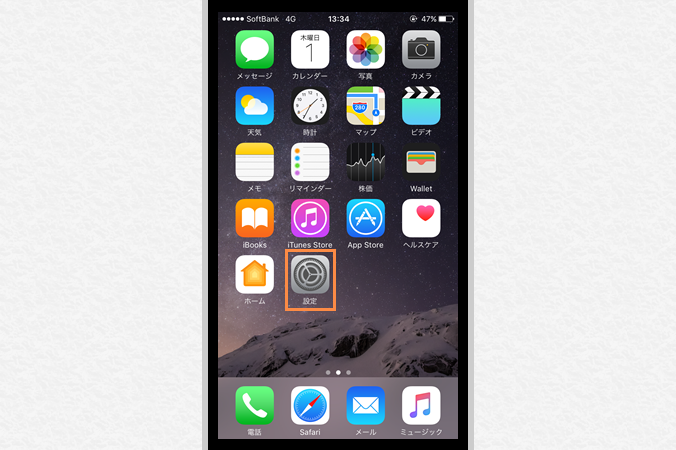
2設定メニューの選択
「メール」メニューを選択します。

3アカウント管理メニューの選択
「アカウント」メニューを選択します。
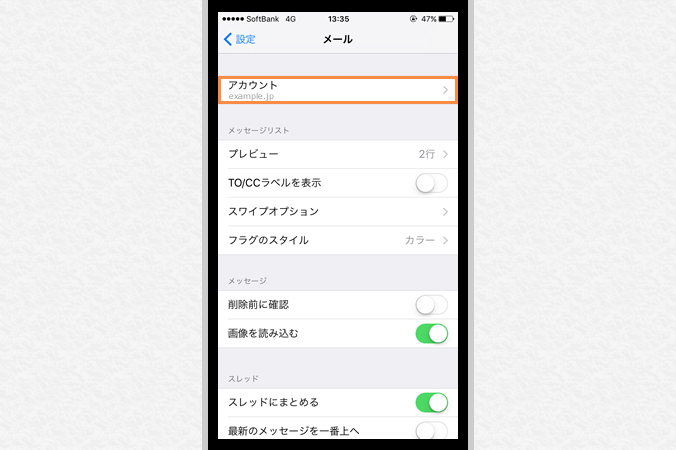
4対象アカウントの選択
設定確認/変更対象のアカウントを順番に選択します。
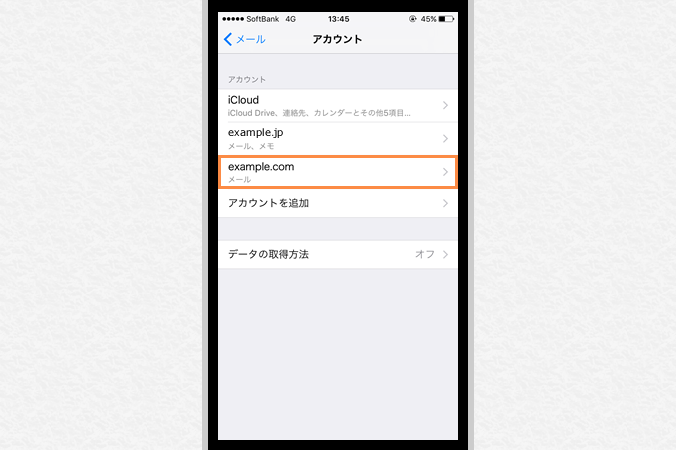
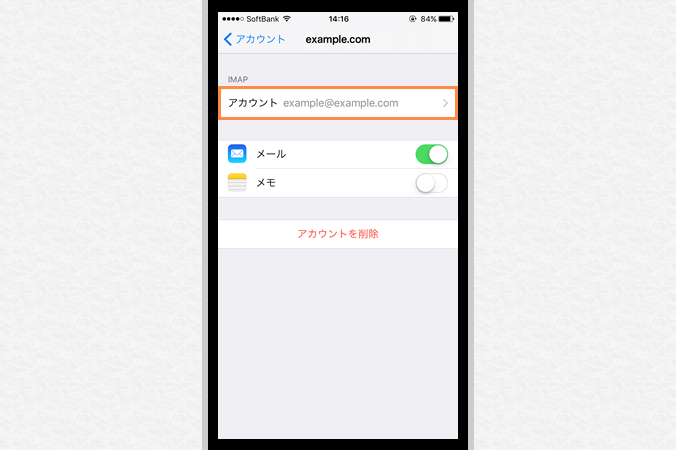
5アカウント情報と受信メールサーバーの設定
各項目を入力し、「詳細」を選択します。
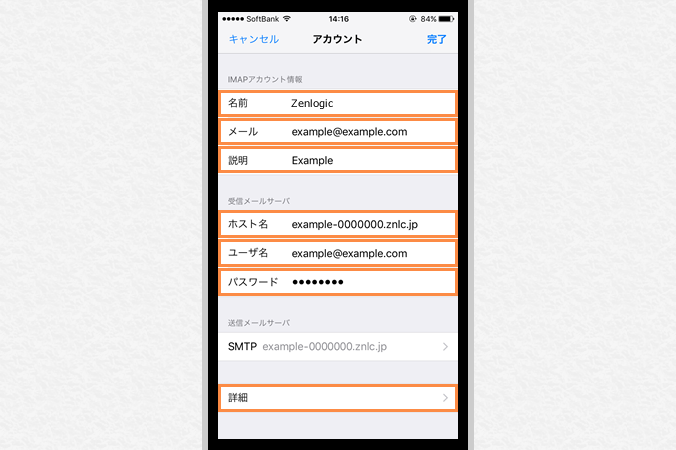
各項目を入力/選択し、「アカウント」を選択して元の画面に戻ります。
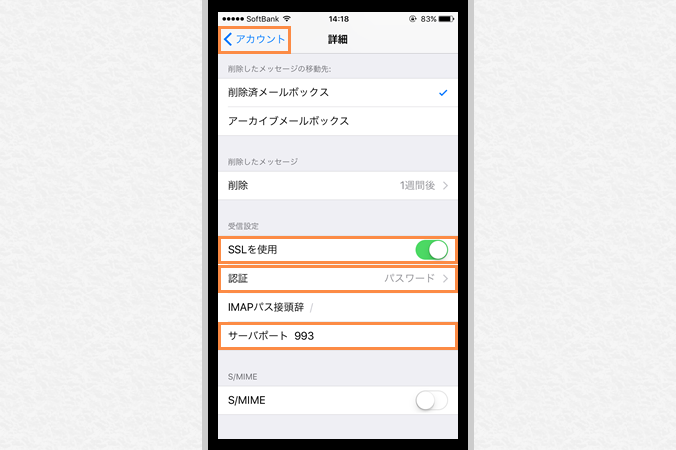
6送信メールサーバーの設定
「SMTP」の項目から、設定確認/変更対象の送信メールサーバーを選択します。
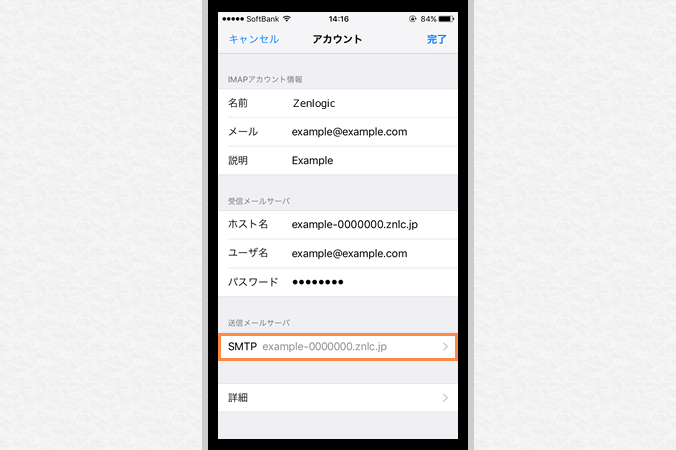
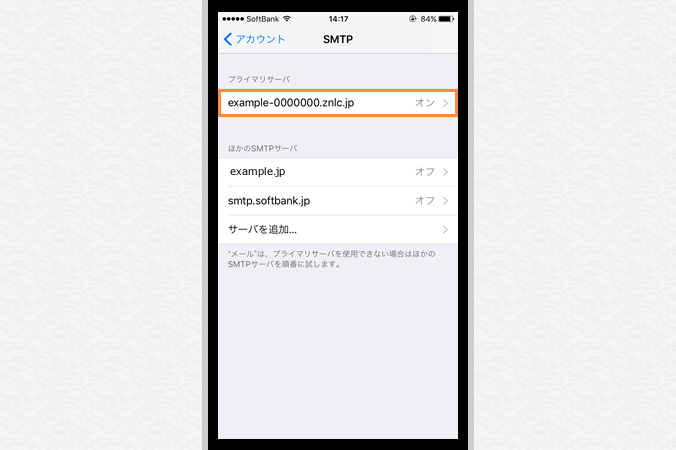
各項目を入力/選択し、「完了」を選択して元の画面に戻ります。
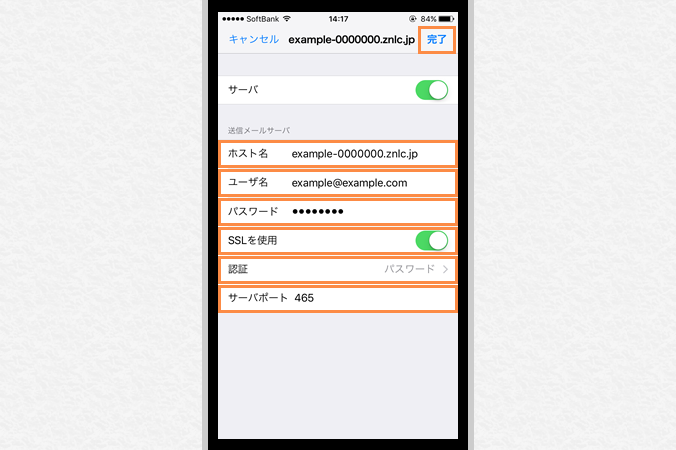
8設定完了
各項目の設定/確認が終了したら、「完了」を選択します。
※ 完了メッセージは表示されません。
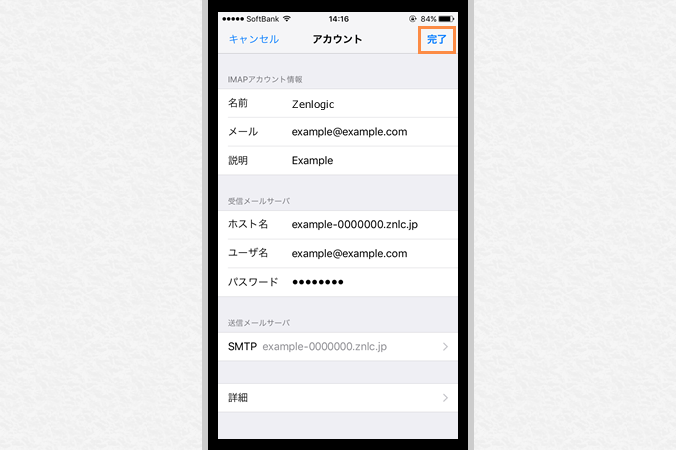
保存の際にメッセージが表示された場合は、以下のように対応します。
- SSLに関するエラーメッセージ
「はい」を選択してください。 - セキュア接続に失敗した旨のメッセージ
「キャンセル」を選択してください。 - 送受信がうまくいかない旨のメッセージ
「保存」を選択後、再度各設定を確認してください。